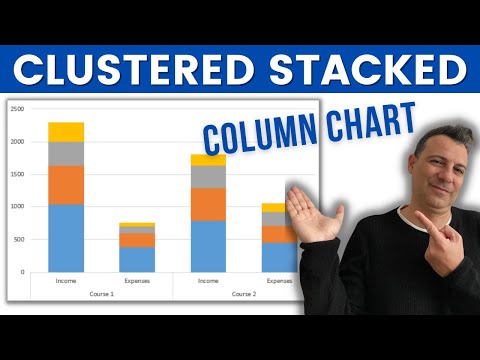Als je in een deelnemend gebied woont, kun je een Ride Pass van Uber kopen waarmee je consequent de beste prijzen krijgt voor alle UberPool- en UberX-ritten, ongeacht het verkeer, het weer of de tijd. Deze wikiHow leert je hoe je een ritpas kunt kopen met de mobiele app van Uber. Een ritpas werkt alleen als je ophaalservice en bestemming zich in dezelfde stad bevinden als waar je de pas hebt gekocht.
Stappen

Stap 1. Open de mobiele Uber-app
Dit app-pictogram ziet eruit als een zwarte achtergrond met 'Uber' in witte tekst die je op een van je startschermen, in de app-lade of door te zoeken kunt vinden.
Het is niet mogelijk om een Ride Pass te kopen op de website van Uber

Stap 2. Tik op ☰
Je ziet dit in de linkerbovenhoek van je scherm.

Stap 3. Tik op Ritpas
Dit staat meestal in het midden van het menu onder 'Betaling'.
Als u 'Rijpas' niet ziet, komt uw locatie waarschijnlijk niet in aanmerking

Stap 4. Tik op Get A Pass
Deze zie je onderaan de pagina onder de lijst met voordelen.

Stap 5. Bevestig uw betalingsgegevens
Zorg ervoor dat de weergegeven kaart de kaart is waarmee u wilt betalen; zo niet, tik op Wijziging en voer uw betalingsgegevens in.

Stap 6. Tik op Kopen
Je ziet dit onderaan het scherm. Als de aankoop is gelukt, ziet u een bevestigingspagina. Je zou ook een bevestigingsmail moeten krijgen dat je de ritpas hebt gekocht.
- In aanmerking komende ritten geven automatisch je Ride Pass-prijs weer; u hoeft verder niets te doen.
- Als u uw ritpas wilt annuleren, tikt u op de schakelaar voor automatisch verlengen in het scherm "Ritpas".